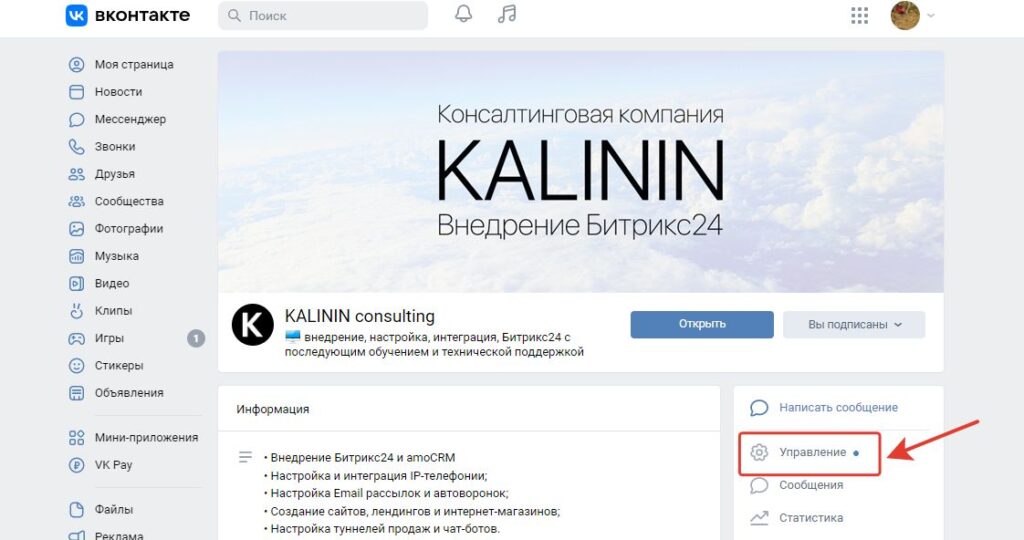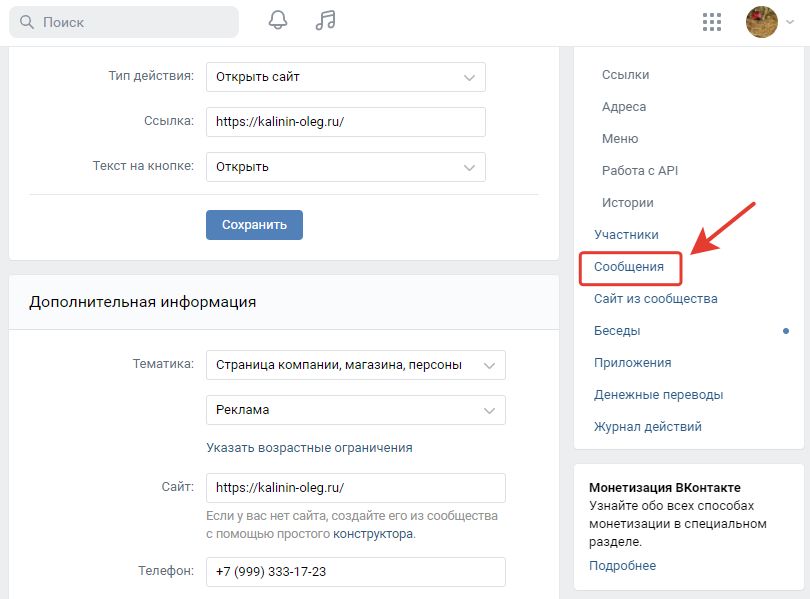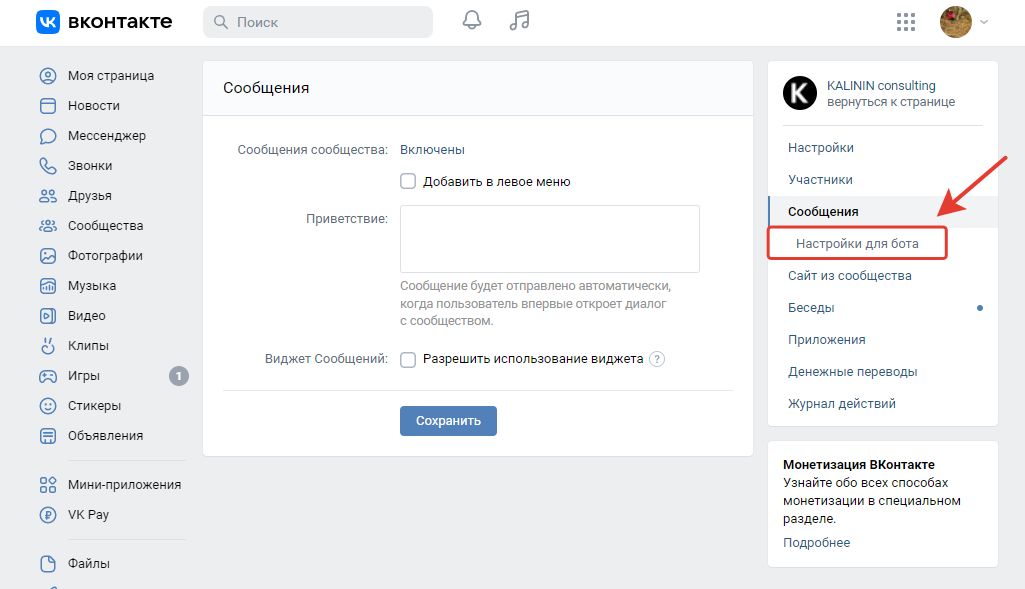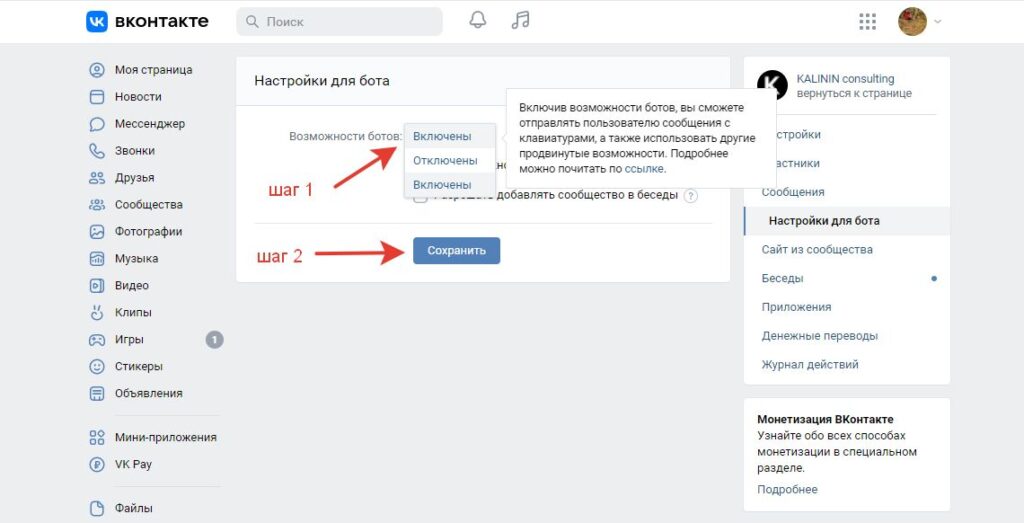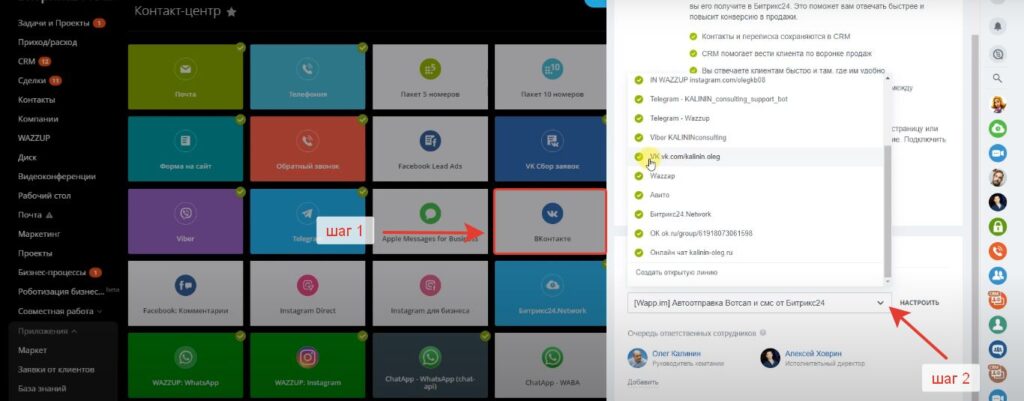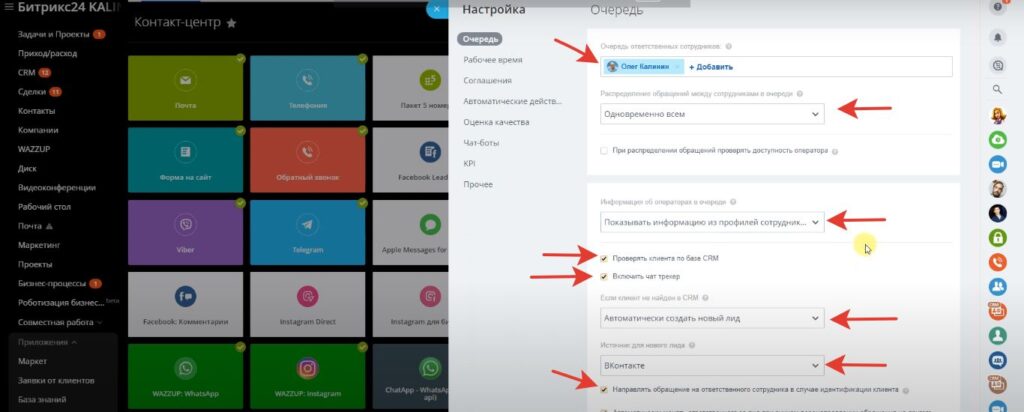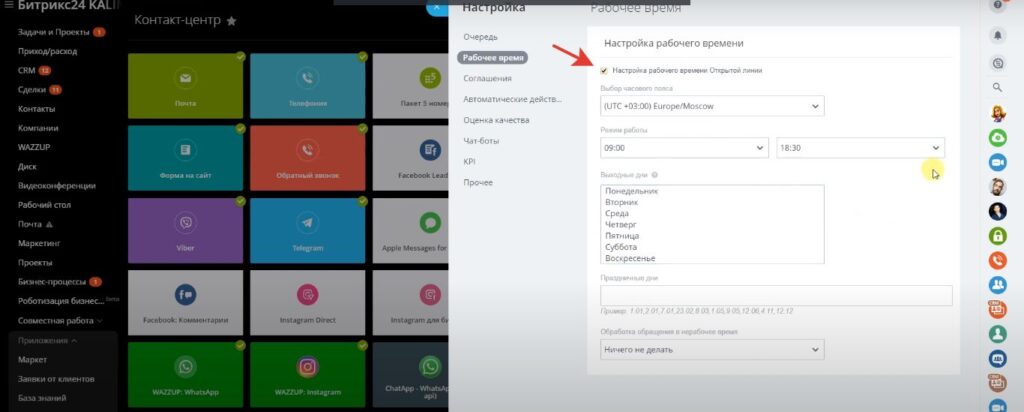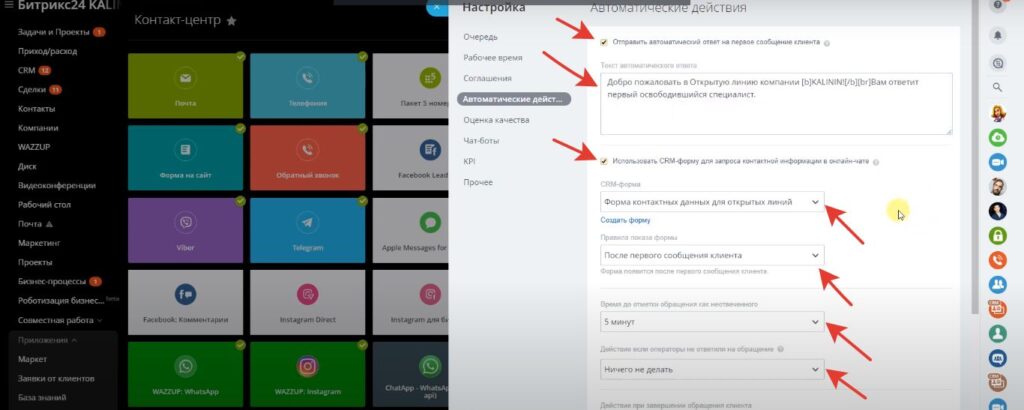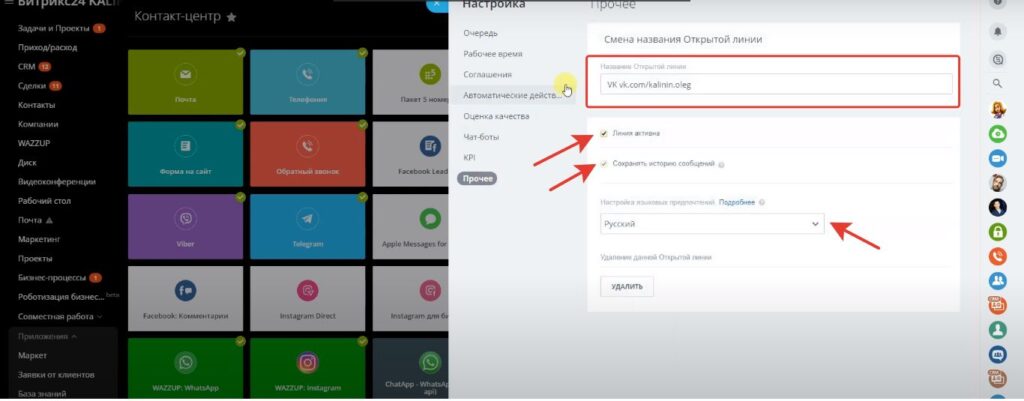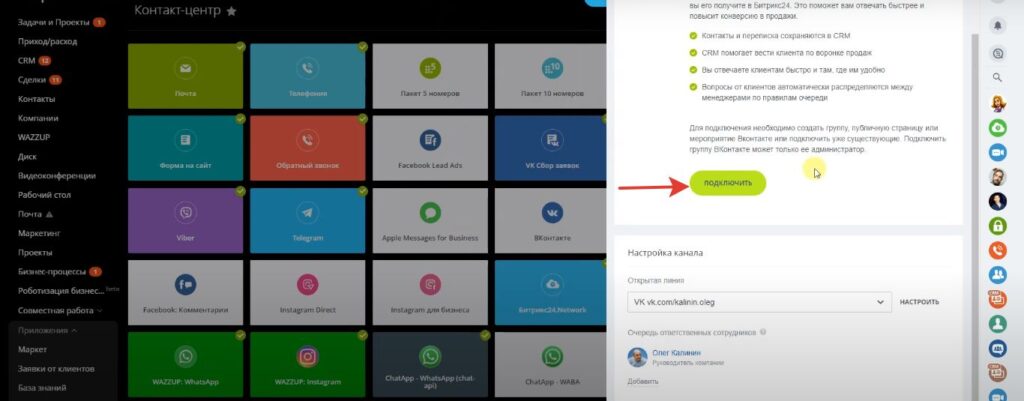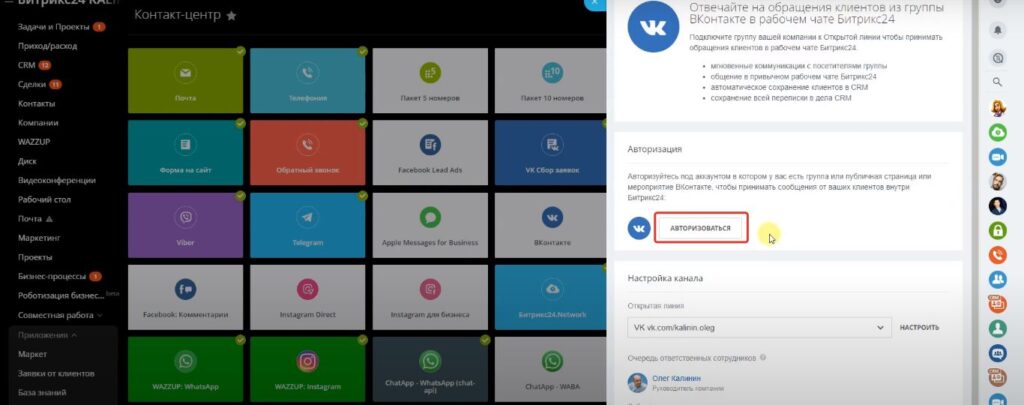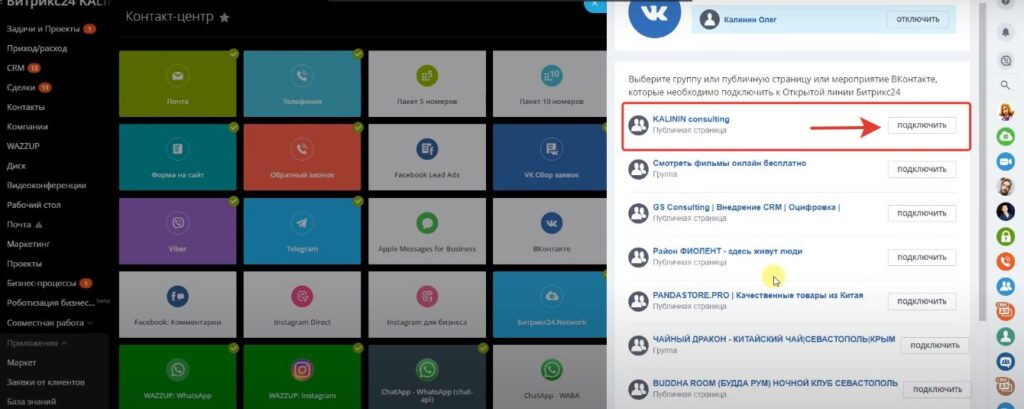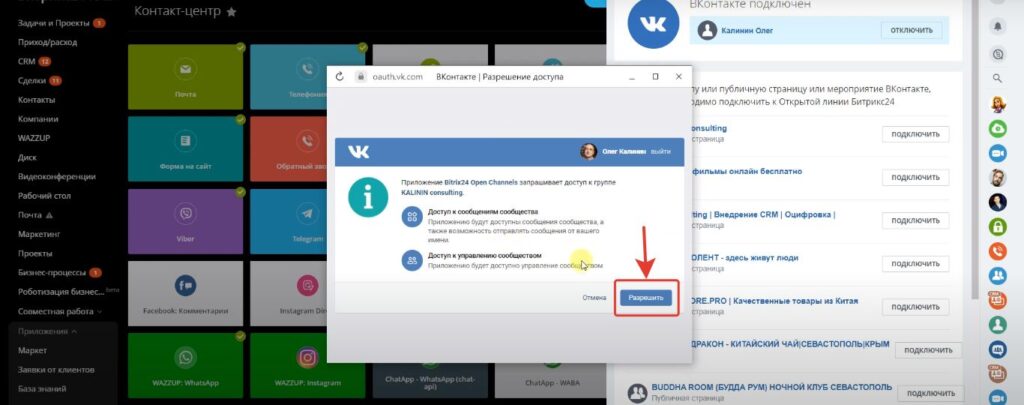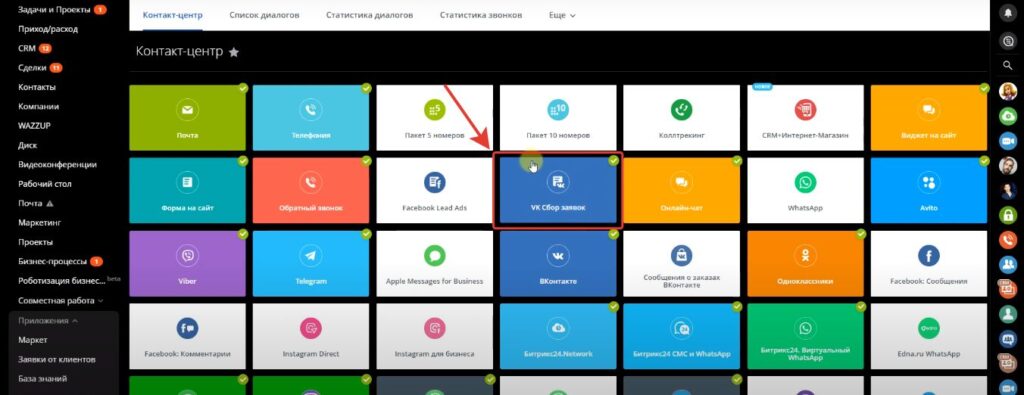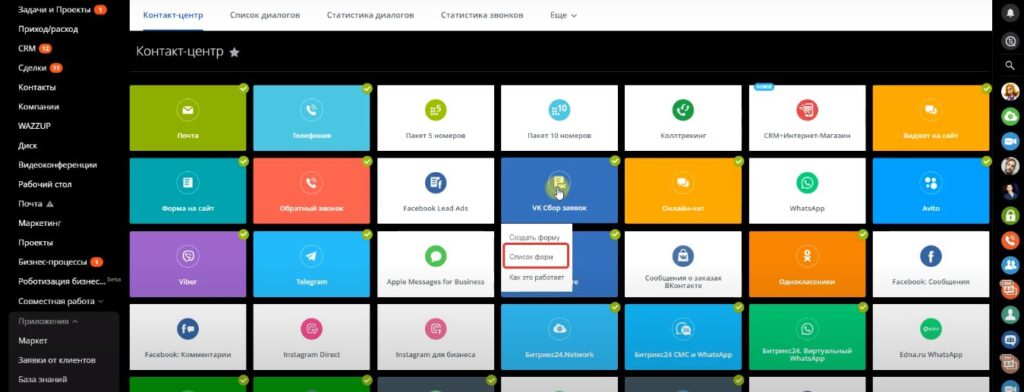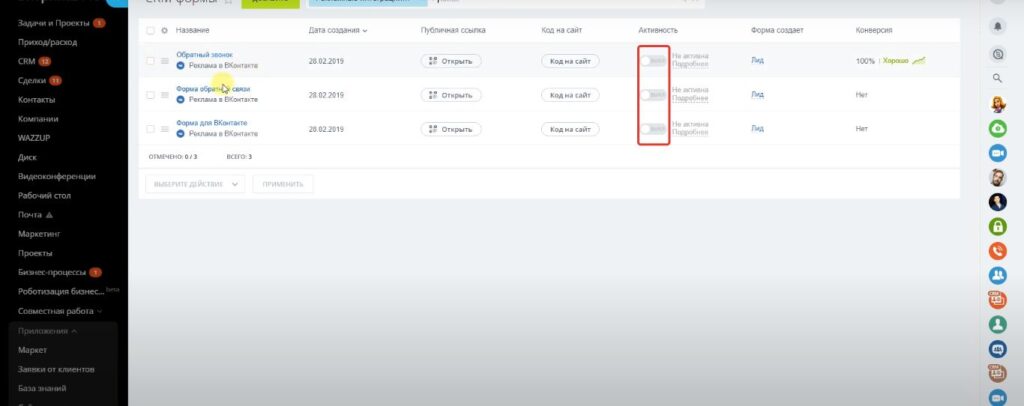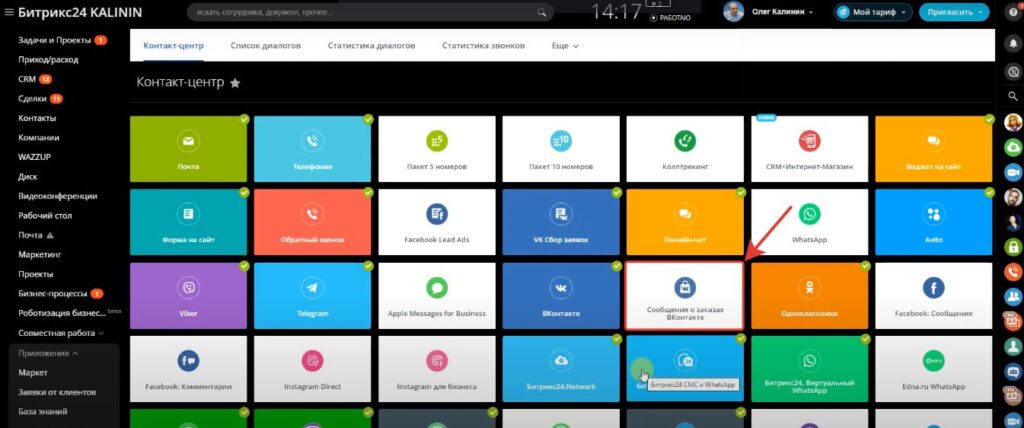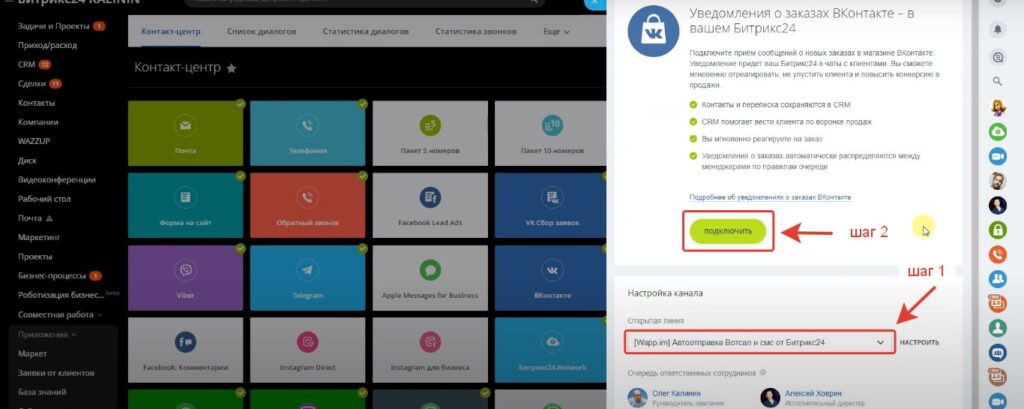Как подключить Вконтакте vk.com к Битрикс24 бесплатно за пару минут
Как подключить Вконтакте vk.com к Битрикс24 бесплатно за пару минут
В этой статье расскажем как быстро подключить Вконтакте vk.com к Битрикс24.
А также как подключить формы Вконтакте и магазин Вконтакте к Битрикс24.
Как подключить Вконтакте vk.com к Битрикс24
Инструкция:
1
Для подключения нам нужно войти в Битрикс24 и открыть аккаунт сообщества Вконтакте, который вы будете подключать. В этом аккаунте сообщества справа сбоку нажмите на раздел Управление
2
Перед вами откроются Настройки, где нужно в списке нажать на раздел Сообщения
3
Затем нажмите Настройки для бота
4
В окне Настройка для бота опцию Возможности бота нужно включить, а затем нажать кнопку Сохранить
5
Теперь в Битрикс24 нужно зайти в раздел Контакт — центр. Далее выберите блок Вконтакте и подключите нужную вам Открытую линию или создайте новую
6
В окне Настройка и разделе Очередь заполните поля и проставьте галочки. Сохраните настройки
7
В разделе Рабочее время вы можете указать часовой пояс, в котором работаете и расписание времени и выходных дней. Нажмите Сохранить
8
Затем в разделе Автоматические действия заполните поля и проставьте галочки. Сохраните изменения
9
Откройте раздел Прочее и проверьте Название открытой линии и нажмите Сохранить
10
После настроек нажмите кнопку Подключить
11
Теперь нажмите кнопку Авторизоваться. Чтобы не вводить логин и пароль, подключаемое сообщество должно быть открыто в том же браузере, что и Битрикс24.
12
Затем нажмите кнопку Подключить напротив вашего сообщества в списке
13
Появится окошко Вконтакте/Разрешение доступа, в котором указано ваше сообщество. Здесь нажмите Разрешить
Таким образом ваше сообщество подключилось к Битрикс24.
Как подключить формы Вконтакте
Инструкция:
1
В Битрикс24 перейдите в раздел Контакт — центр и нажмите на блок VK сбор заявок
2
Выберите Список форм
3
В следующем окне выберите уже существующие формы и нажмите Включить. Тогда они подключатся к вашему Битрикс24
Как подключить магазин Вконтакте к Битрикс24
Инструкция:
1
Откройте в Битрикс24 раздел Контакт — центр и нажмите на блок Сообщения о заказах Вконтакте
2
Далее в новом окне выберите Открытую Линию и нажмите кнопку Подключить. Затем Авторизуйтесь также как мы показывали когда подключали сообщество в Вконтакте.
Новое в блоге:


Как загрузить (импортировать) лиды, сделки, контакты, компании Базу клиентов в Битрикс24

Как выгрузить (экспортировать) лиды, сделки, контакты, компании (базу клиентов) из Битрикс24 в Excel

Автоматическая воронка для повторных продаж в Битрикс24